แป้นพิมพ์ลัดพลิกหน้าจอ วิธีขยายหน้าจอให้ใหญ่สุดบนแล็ปท็อปโดยใช้แป้นพิมพ์
บางครั้ง เมื่อคุณกดแป้นบางแป้นบนแป้นพิมพ์ รูปภาพบนจอภาพอาจพลิกกลับ ดังนั้น คุณจะไม่สามารถอ่านบางอย่างบนคอมพิวเตอร์หรือดูวิดีโอได้ ดังนั้นเรามาดูวิธีพลิกหน้าจอบนคอมพิวเตอร์หรือแล็ปท็อปกัน (อุปกรณ์ใดที่คุณมี การตั้งค่าจะไม่แตกต่างกัน ขึ้นอยู่กับการ์ดแสดงผลเท่านั้น)
กาลครั้งหนึ่งฉันพบปัญหานี้และตกใจเล็กน้อยเพราะเห็นสิ่งนี้เป็นครั้งแรก และที่จริงแล้ว เกิดปัญหาในการตั้งค่าWindows... มาดูการตั้งค่าเหล่านี้กันและตรวจดูให้แน่ใจว่าพารามิเตอร์ทั้งหมดได้รับการตั้งค่าอย่างถูกต้อง ใช่ หากคุณทำเช่นนี้เป็นครั้งแรก คุณจะไม่รู้สึกสบายใจกับขั้นตอนนี้อย่างแน่นอน ท้ายที่สุดมันยากมากที่จะควบคุมเมาส์ด้วยหน้าจอดังกล่าว (เช่น หากคุณเลื่อนเมาส์ไปทางซ้าย มันจะเลื่อนลง ขวาหรือขึ้น) โดยทั่วไป คุณจะเข้าใจทุกอย่างเมื่อคุณเริ่ม ทำมัน
นี่คือวิดีโอที่ฉันพบสำหรับผู้ที่ยังไม่ได้คิดออก:
หากคุณไม่ได้มองหาวิธีแก้ไขปัญหาการหมุนหน้าจอบนคอมพิวเตอร์ แต่ต้องการเล่นกลกับเพื่อนหรือเพื่อนร่วมงานของคุณ ฉันรับรองได้เลยว่าเรื่องตลกจะออกมา 100% พิสูจน์ด้วยประสบการณ์! 😉 เอ๊ะ นั่นเป็นช่วงเวลาที่ดีในวิทยาลัยและมหาวิทยาลัย
สิ่งแรกที่ฉันสามารถเสนอให้คุณได้คือดูการตั้งค่าการวางแนว เมื่อต้องการทำเช่นนี้ คลิก คลิกขวาเมาส์บนเดสก์ท็อปในรายการแบบหล่นลงเลือกรายการ "ความละเอียดหน้าจอ" ในหน้าต่างที่เปิดขึ้น ให้ค้นหาคอลัมน์ "การวางแนว" ค่าเริ่มต้นคือแนวนอน แต่คุณมีโอกาสเลือกหนึ่งในตัวเลือกที่เสนอ: แนวนอน (กลับด้าน) หรือแนวตั้ง (กลับด้าน)
ยืนยันการเลือกของคุณด้วยปุ่ม "ตกลง" หรือ "ใช้" เท่านี้ก็เรียบร้อย! คุณมีหน้าจอแบบกลับหัวได้ตามใจชอบ!
Windows XP, ระบบปฏิบัติการ NVIDIA และปุ่มลัด
ลองพิจารณาตัวเลือกวิธีการพลิกหน้าจอในคอมพิวเตอร์ดู หากวิธีแรกใช้ไม่ได้ (เช่น กรณีที่มีระบบปฏิบัติการ ระบบ Windows XP หรือเก่ากว่า) หรือหากคอมพิวเตอร์ของคุณมีการ์ดกราฟิกจาก NVIDIAหากต้องการแก้ไขตำแหน่งปัจจุบันของหน้าจอ ให้คลิกขวาบนเดสก์ท็อปและเลือก "แผงควบคุม NVIDIA" จากรายการดรอปดาวน์ แผงควบคุมนี้ยังสามารถเปิดได้โดยคลิกที่ไอคอนถาดบริษัท NVIDIA และเลือก "เปิดแผงควบคุม NVIDIA" หรือใช้โดยแผงควบคุม ซึ่งสามารถเปิดได้จาก "เริ่ม"
ไปที่แผงควบคุม NVIDIA กัน ทางด้านซ้าย เราจะเห็นรายการงานทุกประเภทที่แผงควบคุมดำเนินการค่อนข้างมาก แต่เราสนใจที่จะหมุนจอแสดงผล ในประเภทการแสดงผล ให้เลือกการหมุนหน้าจอ เมนูแบ่งออกเป็นสองส่วน ในขั้นแรก เราสามารถเลือกจอแสดงผลที่จะพลิกได้ (กรณีนี้หากคุณติดตั้งจอภาพหลายจอไว้) และในส่วนที่สองของเมนู เราสามารถเลือกการวางแนวของจอภาพได้ หลังจากยืนยันการเลือกการวางแนวแล้ว เราจะได้รับภาพกลับหัวกับคุณ
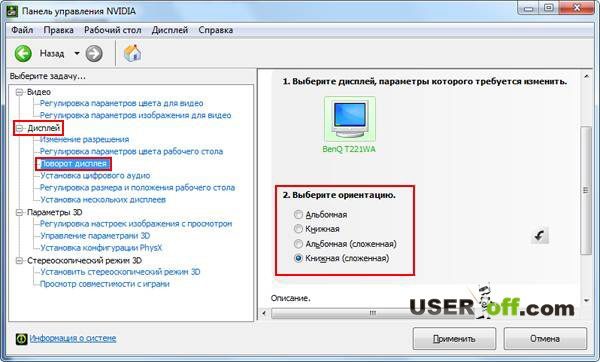
นอกจากนี้ถ้าคุณใช้ใดๆ เวอร์ชั่น Windowsจากนั้นคุณสามารถใช้ปุ่มลัด: Alt + Ctrl + แล้วคลิกลูกศรที่ต้องการตัวอย่างเช่น หากคุณต้องการหมุนหน้าจอตามเข็มนาฬิกา ให้กด Alt + Ctrl + ลูกศรขวา
อินเทล
หากแล็ปท็อปของคุณมีการ์ดกราฟิก Intel ขั้นตอนนี้แตกต่างจากที่อธิบายไว้ข้างต้นเล็กน้อย (NVIDIA) ให้ฉันแสดงวิธีพลิกหน้าจอบนแล็ปท็อปด้วยการ์ดวิดีโอนี้
ดังนั้น เมื่อคุณคลิกขวาบนเดสก์ท็อป รายการแบบเลื่อนลงจะแสดงรายการ "ตัวเลือกกราฟิก" เมื่อคุณวางตัวชี้เมาส์ไว้เหนือเมนูนั้น เมนูจะเปิดขึ้น ซึ่งคุณจะต้องค้นหารายการ "หมุน" ซึ่งคุณจะเลือกได้ว่าต้องการหมุนภาพกี่องศา โปรดทราบว่ามุมคำนวณทวนเข็มนาฬิกา
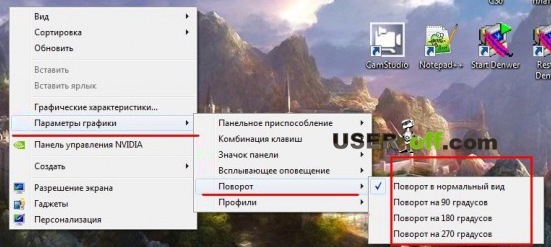
มีอีกวิธีหนึ่งในการพลิกหน้าจอบนแล็ปท็อปที่ติดตั้งการ์ดกราฟิก Intel - ผ่านแผงควบคุมกราฟิกและ Intel Media มีสองวิธีในการเปิดแผงนี้: โดยคลิกขวาบนเดสก์ท็อปและเลือก "ลักษณะกราฟิก ..." หรือโดยการคลิกปุ่มเมาส์บนไอคอนถาด "Intel HD Graphics" และคลิก "ลักษณะกราฟิก ... ". ในแผงควบคุม เลือกส่วน "การแสดงผล" ส่วนย่อย "การตั้งค่าพื้นฐาน" และในคอลัมน์ "การหมุน" ให้ตั้งค่ามุมการหมุนภาพที่ต้องการ
สำหรับผู้ที่ไม่สามารถใช้วิธีการใด ๆ จากบทความ ฉันสามารถแนะนำโปรแกรม iRotate ให้คุณได้ สามารถหมุนหน้าจอได้ตามต้องการ แต่ต้องติดตั้งบนอุปกรณ์ของคุณ
โดยหลักการแล้วนี่คือประเด็นหลักทั้งหมดของการพลิกหน้าจอบนแล็ปท็อปหรือคอมพิวเตอร์ ฉันคิดว่าคุณจะแก้ปัญหาของคุณ หากบทความไม่ได้ช่วยคุณ และคุณพบวิธีแก้ไขอื่น อย่าลืมเขียนประสบการณ์ของคุณในความคิดเห็น เพราะความคิดเห็นนี้จะช่วยให้คุณช่วยเหลือผู้ที่ไม่สามารถแก้ปัญหานี้ได้เช่นกัน
วิดีโอจากอินเทอร์เน็ต:
ขณะใช้งานแล็ปท็อป คุณอาจต้องเปลี่ยนการวางแนวของหน้าจอ เช่น พลิกแนวตั้งหรือหมุน 90% คุณสามารถทำมันได้ วิธีทางที่แตกต่าง... ด้านล่างเราจะดูวิธีการขยายหน้าจอให้ใหญ่สุดบนแล็ปท็อปโดยใช้แป้นพิมพ์และโดยการเปลี่ยนการกำหนดค่า Windows
ความสามารถในการหมุนหน้าจอโดยใช้แป้นพิมพ์ไม่ได้มาจากมาตรฐาน ฟังก์ชันของ Windows... มีการใช้งานในไดรเวอร์การ์ดแสดงผล ในมุมมองนี้มีความแตกต่างหลายประการ
อย่างแรกคือมีไดรเวอร์มาตรฐานที่มาในกล่องด้วย ระบบปฏิบัติการ Microsoft Windowsการหมุนหน้าจอโดยใช้แป้นพิมพ์จะไม่ทำงาน คุณจะต้องไปที่เว็บไซต์ของผู้พัฒนาฮาร์ดแวร์และดาวน์โหลดแพ็คเกจซอฟต์แวร์ที่เกี่ยวข้องจากที่นั่น
ประการที่สองคือไม่มีมาตรฐานเดียว นั่นคือ บนระบบที่มีอะแดปเตอร์วิดีโอต่างกัน ปุ่มลัดมาตรฐานสำหรับการหมุนหน้าจออาจแตกต่างกัน แต่เนื่องจากแล็ปท็อปสมัยใหม่ (และค่อนข้างใหม่) มี ชิปกราฟิกจาก Intel (HD Graphics) ซึ่งสามารถอยู่ร่วมกับวิดีโอแยกได้และเป็นผู้รับผิดชอบในการวาดเดสก์ท็อปและการทำงานของแอพพลิเคชั่นที่ไม่ต้องการการ์ดกราฟิก (โปรแกรมแก้ไขรูปภาพและเครื่องเล่นวิดีโออย่างง่าย) จากนั้นเราจะ พิจารณาการเปลี่ยนแปลงหน้าจอโดยใช้ตัวอย่างของเขา
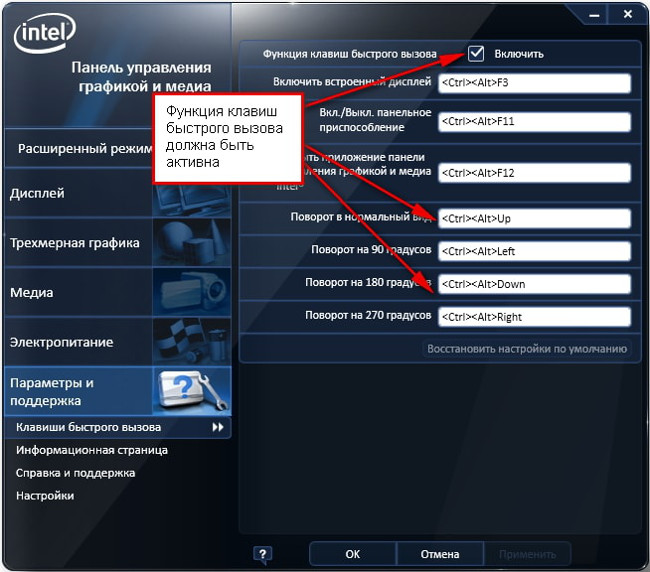
มีเพียงสี่ปุ่มลัดมาตรฐานสำหรับการหมุนหน้าจอ พวกเขามีดังนี้:
- CTRL + ALT + "ลูกศรลง" - พลิกหน้าจอในแนวตั้ง (หมุนลง 180 องศา);
- CTRL + ALT + "ลูกศรขึ้น" - หมุนหน้าจอขึ้น 180 องศา (นี่คือตำแหน่งปกติของหน้าจอ);
- CTRL + ALT + "ลูกศรซ้าย" - หมุนหน้าจอ 90 องศาซึ่งส่วนของหน้าจอที่อยู่ด้านบนจะเลื่อนไปทางซ้าย
- CTRL + ALT + "ลูกศรขวา" - หมุนหน้าจอ 90 องศาซึ่งส่วนของหน้าจอที่อยู่ด้านบนจะถูกเลื่อนไปทางขวา
คุณสามารถเปลี่ยนปุ่มลัดเป็นปุ่มที่สะดวกยิ่งขึ้นได้ ในการทำเช่นนี้คุณจะต้อง:
- เรียกใช้ RMB บนเดสก์ท็อป
- เลือกรายการ "ลักษณะกราฟิก";
- เลือก "ตัวเลือกและการสนับสนุน";
- คุณจะต้องระบุปุ่มลัดของคุณในฟิลด์ที่เกี่ยวข้อง
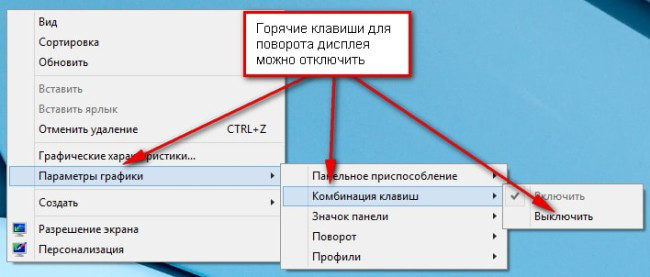
ควรสังเกตว่าปุ่มลัดที่เป็นปัญหาจะปรากฏเฉพาะเมื่อเปิดใช้งานคุณสมบัติที่เกี่ยวข้องเท่านั้น คุณสามารถตรวจสอบว่ามีการใช้งานหรือไม่ดังนี้:
- สร้าง RMB บนเดสก์ท็อป
- เลือกรายการ "ตัวเลือกกราฟิก" - "คีย์ผสม";
- ควรมีเครื่องหมายถูกตรงข้ามรายการ "เปิดใช้งาน"
วิธีเปลี่ยนการวางแนวหน้าจอใน Windows
หากต้องการเปลี่ยนการวางแนวของหน้าจอบนแล็ปท็อปตามปกติ เครื่องมือ Windowsคุณจะต้องทำสิ่งต่อไปนี้:

และใช่ หลังจากเปลี่ยนการวางแนวหน้าจอ เคอร์เซอร์ของเมาส์จะทำงานในลักษณะใหม่ มันจะเคลื่อนที่ตามตำแหน่งใหม่ของรูปภาพบนจอแสดงผล โปรดคำนึงถึงสิ่งนี้เมื่อคุณเปลี่ยนการวางแนวหน้าจอใน Windows
วิธีขยายหน้าจอให้ใหญ่สุดบนแล็ปท็อป [วิดีโอ]
วิดีโอ YouTube แสดงการหมุนหน้าจอแล็ปท็อป 90 และ 180 องศา
ติดต่อกับ
สวัสดีเพื่อน! วันนี้เราจะพูดถึงวิธีพลิกเดสก์ท็อปบนแล็ปท็อป ไม่ใช่รูปภาพเดสก์ท็อป แต่เป็นเนื้อหาบนหน้าจอทั้งหมด รวมถึงแถบงาน คุณถามทำไม. อาจจำเป็นต้องเปลี่ยนตำแหน่งของหน้าจอจากแนวนอนปกติเป็นแนวตั้ง หรือบางทีคุณอาจเผลอไปโดยไม่ได้ตั้งใจ หรือเด็กทำไป และคุณไม่รู้วิธีเอาทุกอย่างกลับคืนมา
หากคุณกำลังอ่านบทความนี้ คุณมักจะประสบปัญหาดังกล่าว เอาล่ะลองคิดดู
วิธีแรก:
เร็วที่สุดและง่ายที่สุด - การหมุนหน้าจอด้วย
คุณจะต้องกดรวมกันของ สามปุ่มบนแป้นพิมพ์ของคุณ ขั้นแรก ให้กด "CTRL" ค้างไว้ หลังจาก "ALT" และลูกศรขึ้นบนแป้นพิมพ์ หน้าจอจะกลับสู่ตำแหน่งปกติ
CTRL + ALT + ลูกศรซ้าย- การหมุนหน้าจอ 90 องศาตามเข็มนาฬิกา
CTRL + ALT + ลูกศรขวา- หมุนหน้าจอทวนเข็มนาฬิกา 90 องศา
CTRL + ALT + ลูกศรลง- การหมุนหน้าจอ 180 องศาตามเข็มนาฬิกา - "คว่ำ"
นี่เป็นวิธีที่สะดวก แต่ถ้าวิธีนี้ใช้ไม่ได้ผล คุณสามารถใช้วิธีต่อไปนี้ได้
วิธีที่สอง:
ที่นี่คุณจะต้องดำเนินการอีกเล็กน้อย แต่ได้รับการพิสูจน์แล้วและจะช่วยให้ภาพกลับสู่ตำแหน่งปกติบนหน้าจอได้อย่างแน่นอน ก่อนอื่นคุณต้องไปที่ ตัวเลือกหน้าต่างสามารถทำได้ผ่านเมนูเริ่มหรือโดยใช้ปุ่มเมาส์ขวา
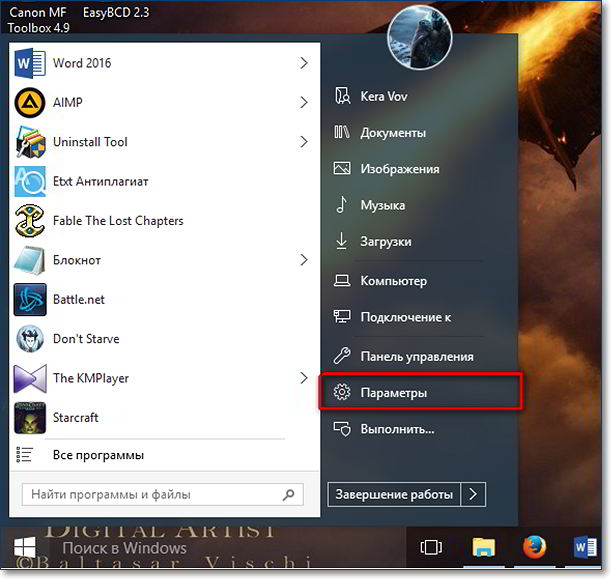 http: //site/wp-admin/post.php? post = 2748 & action = แก้ไข
http: //site/wp-admin/post.php? post = 2748 & action = แก้ไข
จากนั้นคุณจะถูกโอนไปยังส่วน "หน้าจอ" ในส่วนนี้เราจะดูที่รายการ "การวางแนว" และตั้งค่าเพื่อให้ตั้งค่า "แนวนอน" และกดปุ่มใช้
หลังจากนั้น ตำแหน่งของเดสก์ท็อปบนพีซีจะกลับสู่ตำแหน่งเดิม
ถ้า windows 7 หรือ 8:
ไม่มีความแตกต่างเป็นพิเศษในการดำเนินการ ในเวอร์ชันข้างต้น แทนที่จะเป็น "พารามิเตอร์" คุณจะต้องไปที่ "แผงควบคุม" และเลือกส่วนหน้าจอในลักษณะเดียวกันและเปลี่ยนการวางแนวเป็นแนวนอน หรือคลิกขวาในพื้นที่ว่างของหน้าจอและใน เมนูบริบทเลือกรายการความละเอียดหน้าจอ
ตัวอย่างเช่นเช่นนี้:
เริ่ม - แผงควบคุม - ลักษณะที่ปรากฏและการตั้งค่าส่วนบุคคล - หน้าจอ - ความละเอียดหน้าจอ ![]()
และนั่นคือทั้งหมด ถ้าคุณชอบบทความนี้ แบ่งปันกับเพื่อนของคุณ บางทีพวกเขาอาจมีความผิดปกติที่คล้ายกัน และพวกเขาไม่รู้วิธีเปิดหน้าจอ สมัครรับข้อมูลอัปเดตบล็อกเพื่อให้ทราบเสมอเมื่อมีการเผยแพร่ใหม่ บทความที่น่าสนใจ... เจอกันเร็วๆนี้.
การหมุนหน้าจอแบบสุ่มเป็นปัญหาที่พบบ่อยมาก ยอมรับว่าไม่สะดวกในการทำงานเมื่อพลิกหน้าจอ 90 องศา ในบทความนี้ คุณจะได้เรียนรู้วิธีย้อนกลับหน้าจอคอมพิวเตอร์หรือแล็ปท็อปโดยใช้แป้นพิมพ์ลัด
ปุ่มลัดการหมุนหน้าจอ
หากหน้าจอแล็ปท็อปหรือคอมพิวเตอร์พลิกกลับโดยไม่ได้ตั้งใจ วิธีที่รวดเร็วและง่ายที่สุดในการกลับสู่ตำแหน่งเดิมคือการใช้ปุ่มพิเศษร่วมกัน สำหรับอุปกรณ์ทั้งหมดและชุดค่าผสมนี้จะเหมือนกัน - CTRL + ALT + ลูกศรขึ้น.

ปุ่มบนแป้นพิมพ์เพื่อหมุนหน้าจอไปยังตำแหน่งเดิม
ในการหมุนหน้าจอ 90 องศา คุณต้องกดรวมกัน - CTRL + ALT + ลูกศรขวา

ปุ่มบนแป้นพิมพ์เพื่อหมุนหน้าจอ 90 องศา
ในการหมุน 180 องศา - CTRL + ALT + ลูกศรลง

ปุ่มบนแป้นพิมพ์เพื่อหมุนหน้าจอ 180 องศา
และหมุนหน้าจอได้ 270 องศา - CTRL + ALT + ลูกศรซ้าย.

ปุ่มบนแป้นพิมพ์เพื่อหมุนหน้าจอ 270 องศา
ถูกต้องแล้วที่จะใช้คีย์ผสมนี้ในลักษณะนี้: ขั้นแรก ให้กด . ค้างไว้ "CTRL" + "ALT"แล้วกดปุ่มลูกศรค้างไว้
เป็นที่น่าสังเกตว่าปุ่มลัดข้อมูลด่วนสำหรับการหมุนหน้าจออาจไม่ทำงานหากไม่มีไดรเวอร์
หมุนหน้าจอผ่านคุณสมบัติ
ในการพลิกหน้าจอผ่านคุณสมบัติต่างๆ บนเดสก์ท็อป ให้คลิกขวาที่any ที่ว่างและเลือก " การปรับเปลี่ยนในแบบของคุณ«.
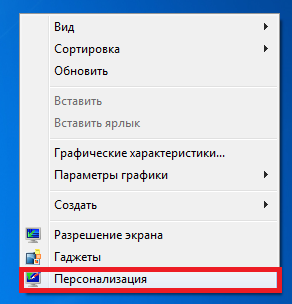
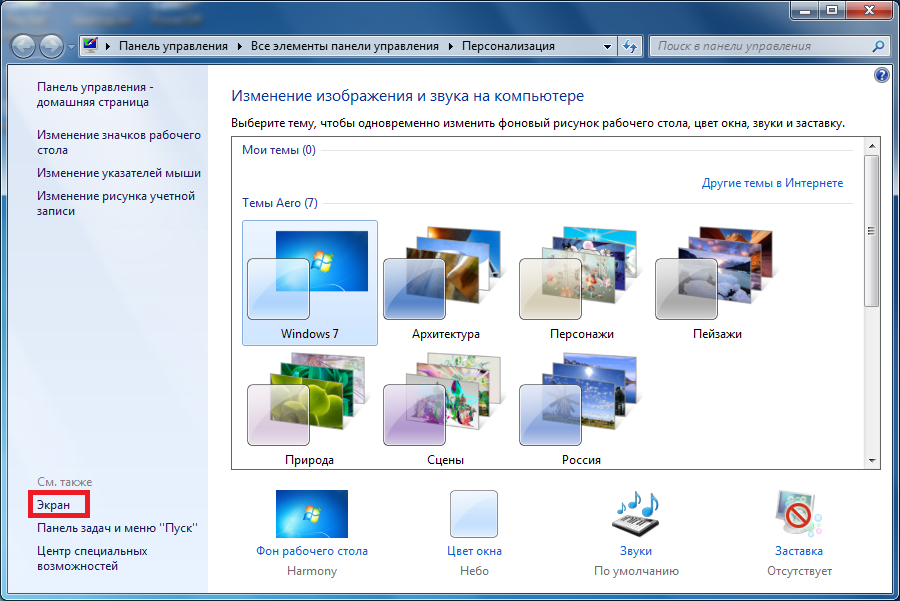
แสดงคุณสมบัติ
หลังจากนั้น ที่มุมซ้ายบน เลือก “ การปรับความละเอียดหน้าจอ«.
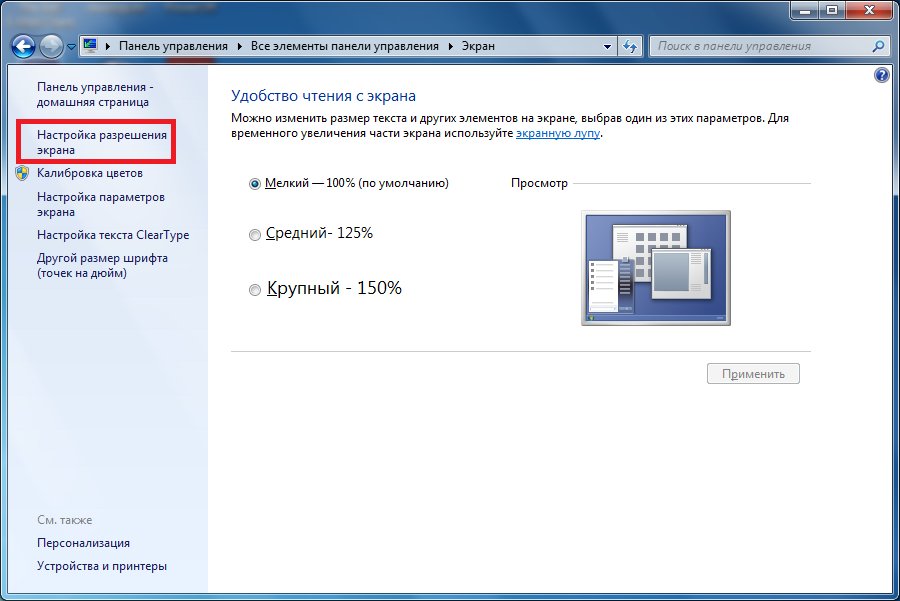
การปรับความละเอียดหน้าจอ
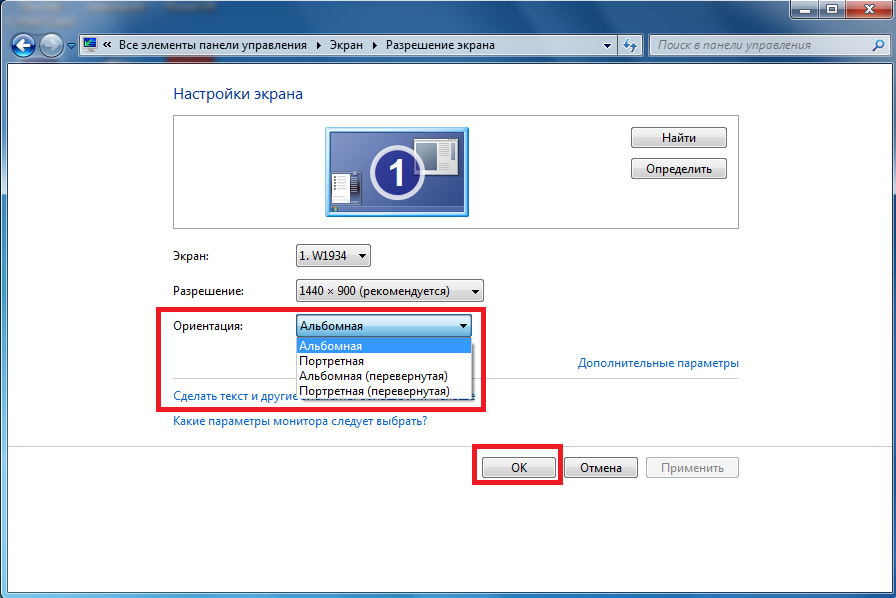
หมุนหน้าจอในคุณสมบัติ
ในบรรทัด " ปฐมนิเทศ»เลือกตัวเลือกที่คุณต้องการ:
- ภูมิประเทศ- ไม่มีการเลี้ยว, การจัดเรียงมาตรฐาน
- ภาพเหมือน- หมุน 270 องศา
- ภูมิทัศน์ (กลับด้าน)- เลี้ยว 180 องศา
- แนวตั้ง (กลับด้าน)- เลี้ยว 90 องศา
สิ่งสุดท้ายที่ต้องทำคือยอมรับการเปลี่ยนแปลงโดยคลิก "ตกลง" และ "บันทึก" ในหน้าต่างที่เหมาะสม
ด้วยวิธีนี้ คุณสามารถพลิกหน้าจอคอมพิวเตอร์หรือแล็ปท็อปของคุณได้อย่างง่ายดาย
13 กรกฎาคม 2017
บางครั้งผู้ใช้พบว่ารูปภาพบนแล็ปท็อปหรือหน้าจอคอมพิวเตอร์กลับด้าน อาจมีสาเหตุหลายประการ เช่น มัลแวร์ ข้อผิดพลาดของระบบ เด็กกำลังเล่นคีย์บอร์ด เพื่อนร่วมงาน / เพื่อนล้อเลียนคุณ หรือคุณกดแป้นลัดโดยไม่ได้ตั้งใจ ซึ่งทำให้กล้องเปลี่ยนมุมกล้อง ในกรณีนี้ควรทำอย่างไร? สิ่งที่ต้องทำคืออะไร? โดยธรรมชาติแล้ว สิ่งที่สำคัญที่สุดคือไม่ต้องกังวล นอกจากนี้ยังมีหลายวิธีในการขยายภาพบนพีซี พร้อมที่จะหาข้อมูลเกี่ยวกับพวกเขาแล้วหรือยัง?
แป้นพิมพ์ลัดสามารถช่วยให้คุณขยายหน้าจอคอมพิวเตอร์หรือแล็ปท็อปได้ ที่พบบ่อยที่สุดคือ “Ctrl + Alt + Arrow” (ขึ้น ลง ขวา หรือซ้าย) เห็นด้วย ไม่มีอะไรซับซ้อน ในกรณีนี้ คุณสามารถจำสิ่งต่อไปนี้ได้ด้วย - ปุ่มลูกศร "ขึ้น" และ "ลง" จะหมุนหน้าจอไป 180 °ในคราวเดียว แต่ "ขวา" และ "ซ้าย" - 90 องศา
อย่างไรก็ตาม การกดคีย์ผสม "Ctrl + Alt + ลูกศร" โดยไม่ตั้งใจทำให้ผู้ใช้ส่วนใหญ่เปิดภาพบนจอภาพ ในกรณีนี้ สถานการณ์สามารถแก้ไขได้ในลักษณะเดียวกัน ดังนั้นหากคุณพบว่าเดสก์ท็อป "อยู่ด้านข้าง" ในทันใด - เพียงใช้ปุ่มลัด
อย่างไรก็ตาม พลิกหน้าจอบนคอมพิวเตอร์ระบบปฏิบัติการ Windows ไม่ได้ผลเสมอไป! สำหรับพีซีหลายเครื่อง (ที่มี Windows 7 ขึ้นไป) การรองรับปุ่มลัดสำหรับการหมุนภาพบนจอภาพจะถูกปิดใช้งานตามค่าเริ่มต้นในการตั้งค่าไดรเวอร์เอง แต่ฟังก์ชันนี้มักใช้ได้กับแล็ปท็อปและเน็ตบุ๊กสมัยใหม่
ผ่านแผงควบคุม
เนื่องจากการใช้ปุ่มลัดทำให้ไม่สามารถคืนหน้าจอไปยังตำแหน่งเดิมได้เสมอไป คุณต้องพูดถึงวิธีอื่น:

วิธีที่ง่ายที่สุดคือพลิกภาพหน้าจอบนคอมพิวเตอร์ที่ใช้ Windows 10:
- คลิกขวาบนพื้นที่ว่างของเดสก์ท็อปก็เพียงพอแล้ว
- จากนั้นเลือกส่วน "ตัวเลือกกราฟิก"
- เมนูจะเปิดขึ้นโดยที่เราคลิกที่รายการ "หมุน"
- เราเลือกหนึ่งใน 4 ตัวเลือก: หมุน 0, 90, 180 หรือ 270 องศา

ควรสังเกตว่า ทางนี้(ผ่านแผงควบคุม) เป็นสากล ทำงานได้ทั้งบนแล็ปท็อปและเดสก์ท็อป ในขณะเดียวกันก็ไม่สำคัญว่าการ์ดจอใด (เหมาะสำหรับการ์ดในตัว) และติดตั้งจากผู้ผลิตรายใด
ผ่านการตั้งค่าการ์ดจอ
มีอีกวิธีในการขยายภาพบนหน้าจอพีซีหรือแล็ปท็อปที่มีระบบปฏิบัติการ Windows ในการทำเช่นนี้ คุณต้องใช้ความสามารถของศูนย์ควบคุมการ์ดแสดงผล ซึ่งเป็นชุดเครื่องมือและไดรเวอร์
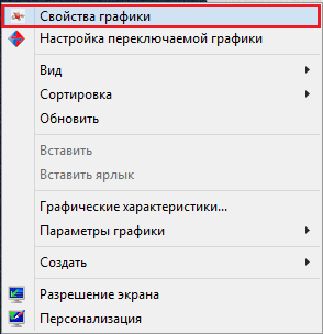
หากคุณมีบนพีซีหรือแล็ปท็อป อะแดปเตอร์กราฟิก Radeon จากนั้นคุณต้องทำสิ่งต่อไปนี้:
- เราเรียกเมนูโดยคลิกขวาบนเดสก์ท็อป ที่นี่เราเลือกรายการ "คุณสมบัติกราฟิก" (ปกติจะอยู่ที่ด้านบนสุด) ในระบบปฏิบัติการบางเวอร์ชัน รายการนี้จะไม่เป็นเช่นนั้น ในกรณีนี้ คุณต้องค้นหาและเลือก "AMD VISION Engine Control Center"
- ศูนย์ควบคุมการ์ดแสดงผลจะเปิดขึ้น ต่อไปเราจะพบส่วน "งานแสดงทั่วไป" เราคลิกที่มัน
- ในเมนูที่เปิดขึ้น ให้เลือก "หมุนเดสก์ท็อป"
- หน้าต่างขนาดค่อนข้างใหญ่จะปรากฏขึ้นบนหน้าจอ ซึ่งจะแสดงตัวเลือกภาพสำหรับการหมุนเดสก์ท็อป ยังคงเลือกรายการที่ต้องการและยืนยันการเปลี่ยนแปลง
หากคุณมีการ์ดวิดีโออื่น อันที่จริงแล้วหลักการของการดำเนินการนั้นคล้ายกับที่อธิบายไว้ข้างต้น อย่างไรก็ตาม เพื่อให้ง่ายสำหรับคุณ มาดูตัวอย่างกัน GPU จาก NVIDIA :

- ขั้นตอนแรกคือการไปที่ศูนย์ควบคุม สามารถทำได้หลายวิธี ตัวอย่างเช่น ค้นหาและคลิกที่ไอคอนถาดพิเศษ (ถัดจากนาฬิกา)
- เมื่ออยู่ใน NVIDIA Control Center ให้ไปที่ส่วน "การแสดงผล" สามารถทำได้โดยใช้เมนูด้านซ้าย
- จากนั้นเปิดแท็บ "การหมุนหน้าจอ" ทุกอย่างที่นี่เป็นมาตรฐานและคุ้นเคย - เราเลือกการวางแนวหน้าจอที่ต้องการ
- จากนั้นคลิกสมัคร เป็นไปได้มากว่าระบบจะขอให้คุณยืนยันการบันทึกการเปลี่ยนแปลงที่แนะนำภายใน 15 วินาที ดังนั้น หากคุณไม่มีเวลาคลิก "ใช่" รูปภาพบนจอภาพจะกลับสู่ตำแหน่งเดิม
นี่อาจเป็นทั้งหมด ตอนนี้คุณรู้วิธีหมุนหน้าจอบนคอมพิวเตอร์ของคุณหลายวิธีแล้ว
ทำไมคุณถึงต้องพลิกภาพบนหน้าจอ?
โดยทั่วไปแล้ว ฟังก์ชันนี้จะใช้โดยนักออกแบบหรือนายหน้า ท้ายที่สุด หากคุณหมุนภาพหน้าจอในแนวตั้ง จอแสดงผลจะพอดีกับข้อมูลส่วนใหญ่ รูปภาพ กราฟ ฯลฯ นอกจากนี้ยังมีผู้ใช้ที่ชอบดูภาพยนตร์บนพีซีหรือแล็ปท็อปขณะนอนราบ โดยธรรมชาติในตำแหน่งนี้จะสะดวกกว่าหากเปิดหน้าจอไว้ด้านข้าง
อย่างไรก็ตามเราต้องไม่ลืมว่าซีรีส์ มัลแวร์ที่สามารถขึ้นได้ HDDคอมพิวเตอร์ของคุณจะเปลี่ยนการตั้งค่าหลายอย่างโดยอัตโนมัติ รวมถึงการหมุนหน้าจอ ดังนั้นหากโดยที่คุณไม่ได้มีส่วนร่วมภาพบนจอภาพจะเปลี่ยนมุมคุณต้องตรวจสอบอุปกรณ์ด้วยโปรแกรมป้องกันไวรัสทันที!
สำหรับการอ้างอิง! นอกจากนี้ยังเกิดขึ้นที่ไม่สามารถหันหน้าจอกลับได้อย่างดื้อรั้น และไม่มีวิธีการใดข้างต้นที่ช่วย จากนั้นเปิดตัวจัดการงานและดูว่ามีกระบวนการที่น่าสงสัยทำงานอยู่หรือไม่ ลองปิดบางส่วนดูเพื่อดูว่ามุมของภาพบนหน้าจอเปลี่ยนไปหรือไม่ ความจริงก็คือบนอินเทอร์เน็ตนั้นง่ายต่อการจับสิ่งที่เรียกว่า "โปรแกรมทีเซอร์" จากแฮกเกอร์มือใหม่ที่ไม่เพียงเปิดหน้าต่าง แบนเนอร์ และอื่นๆ ได้เท่านั้น แต่ยังเปลี่ยนการหมุนหน้าจอบนพีซีด้วย
 ข้อบกพร่องในภาวะเอกฐาน?
ข้อบกพร่องในภาวะเอกฐาน? Just Cause 2 ล่ม
Just Cause 2 ล่ม Terraria ไม่เริ่มทำงาน ฉันควรทำอย่างไร?
Terraria ไม่เริ่มทำงาน ฉันควรทำอย่างไร?